Все редакции windows 7 / Список редакции windows 7
Все редакции windows 7 / Список редакции windows 7
Все редакции windows 7 / Список редакции windows 7
Все редакции windows 7 — Список редакции windows 7
Добрый день уважаемые читатели блога pyatilistnik.org, сегодня хочется рассказать, про все редакции Windows 7, имеется шесть версий (редакций, edition):
- Начальная (Starter Edition)
- Домашняя базовая (Home Basic)
- Домашняя расширенная (Home Premium)
- Профессиональная (Professional)
- Корпоративная (Corporate)
- Максимальная (Ultimate)
Для наглядности сделал таблицу различий между ними:
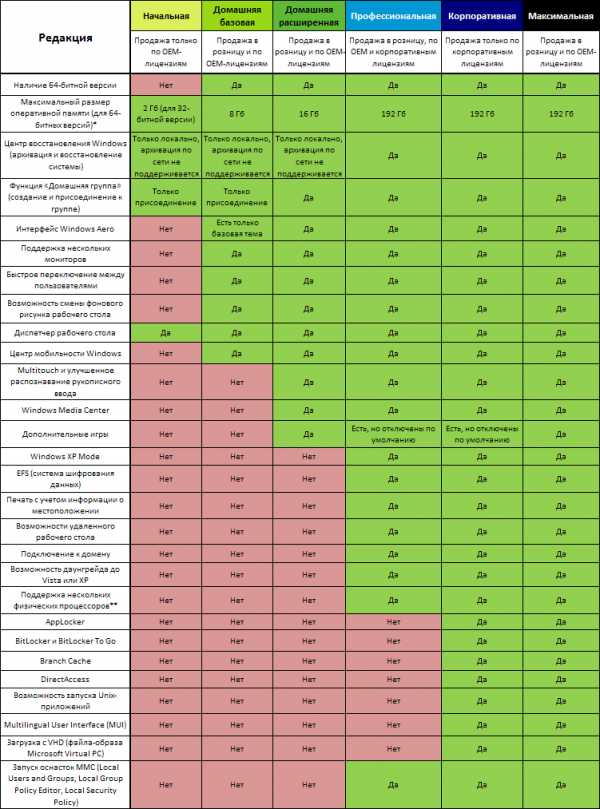
Все редакции windows 7
Как видно из нее, со времен Windows XP выбор не сильно изменился, основные версии это Home Premium для домашних и Professional для корпоративных пользователей.
Starter Edition предназначена исключительно для нетбуков, Corporate и Ultimate стоит использовать только при необходимости в таких специфических функциях как AppLocker, DirectAccess, BitLocker и BranchCashe, а Home Basic предназначена для продажи на развивающихся рынках и по идее в России вообще продаваться не должна.
Кстати, при желании можно довольно легко перейти с младшей версии Windows 7 на старшую, для этого нужно вставить установочный диск и ввести серийный номер от нужной редакции или воспользоваться программой Windows Anytime Upgrade. Единственное условие для перехода — редакции должны быть одинаковой архитектуры, перейти с 32-х на 64-х разрядную или наоборот нельзя. Так же советую прочитать Windows 8.1 сравнение версий
Материал сайта Pyatilistnik.org
Иван Семинpyatilistnik.org
Редакции Windows 7 — это… Что такое Редакции Windows 7?
Windows 7 доступна в шести редакциях, каждая из которых содержит возможности и характеристики предыдущей. Все издания поддерживают 32-х битные процессоры, 64-х битные же не поддерживает только начальное (Starter) издание (Установка 64-х битной версии не доступна в стандартной установке начальной базовой версии, но её можно заказать у Microsoft).
Список редакций:
| Русское название | Английское название | Цена |
|---|---|---|
| Начальная | Starter | 42$ |
| Домашняя базовая | Home Basic | 67$ |
| Домашняя расширенная | Home Premium | 94$ |
| Профессиональная | Professional | 134$ |
| Корпоративная | Enterprise | Доступна корпоративным заказчикам при покупке SA |
| Максимальная | Ultimate | 194$ |
Описание редакций
Начальная
Начальная редакция распространяется только с новыми компьютерами и предназначена исключительно для выпуска в развивающихся странах. Она не поддерживает интерфейс Windows Aero, поддерживает не более 2 Гб ОЗУ, а также не имеет многих возможностей, которые имеют другие редакции Windows 7. Оригинальное название — Starter.
Домашняя базовая
Домашняя базовая, также, как и начальная доступна только развивающимся странам. Но в отличие от неё поддерживает AERO, правда только базовую версию. У этой редакции есть 64 битная версия, которую, впрочем, можно получить лишь у Microsoft. Домашняя базовая не доступна в таких странах, как Австралия, Канада, Франция, Германия, Италия, Ирландия, Япония, Нидерланды, Новая Зеландия, Саудовская Аравия, ОАЭ, Великобритания и США. Эта редакция, также как и остальные версии для развивающихся стран, содержит географическое ограничение активизации, которое требует, чтобы пользователь активизировал Windows в пределах определённого региона или страны. Оригинальное название — Home Basic.
Домашняя расширенная
В домашней расширенной, помимо возможностей предыдущей версии, есть Windows Media Center, дополнительные игры и Multitouch, а также содержит полную версию Aero и поддерживает 16 Гб ОЗУ в 64 битной версии Windows 7. Оригинальное название — Home Premium. Дополнительные игры:
- Majong Titans — Поиск одинаковых костей для маджонга.
- Chess Titans — Игра в шахматы в 3D формате
- Purble Place — Сборник простых игр для детей — Готовка, Память и Лица.
Профессиональная
Эта редакция рассчитана на энтузиастов и мелких бизнесменов. Она включает всё, что есть в Домашней расширенной, но имеет поддержку нескольких процессоров и возможность даунгрейда до Windows Vista или XP, а также поддерживает систему шифрования данных и эмулятор Windows XP. Эта редакция поддерживает до 192 Гб оперативной памяти в 64 битной версии Windows 7. Также в ней по умолчанию отключены все игры. Бесплатная 90-дневная версия Windows 7 Корпоративная доступна для ИТ-специалистов, желающих познакомиться с Windows 7 в рамках организации. Оригинальное название — Professional.
Корпоративная
Данная редакция нацелена на крупные предприятия и продаётся только под корпоративными лицензиями. Она имеет все возможности профессиональной редакции, а также поддерживает BitLocker, DirectAccess и многое другое. Оригинальное название — Enterprise.
Максимальная
Максимальная редакция имеет все возможности корпоративной, но в отличие от неё доступна рядовым пользователям и в ней дополнительные игры доступны по умолчанию. Также, в отличие от Windows Vista Ultimate она не содержит Windows Ultimate Extras или что-нибудь в этом роде. Оригинальное название — Ultimate.
Таблица редакций
| Функция / Редакция | Начальная | Домашняя базовая | Домашняя расширенная | Профессиональная | Корпоративная | Максимальная |
|---|---|---|---|---|---|---|
| Продажа только по OEM-лицензиям | Продажа в розницу и по OEM-лицензиям (только на развивающихся рынках, включая российский[8]) | Продажа в розницу и по OEM-лицензиям | Продажа в розницу, по OEM и корпоративным лицензиям | Продажа только под корпоративными лицензиями | Продажа в розницу (ограниченно) и по OEM-лицензиям | |
| Окончание поддержки [9] | 13.01.2015 | 13.01.2015 | 13.01.2015 | 14.01.2020 | 14.01.2020 | 13.01.2015 |
| Наличие 64-битной версии | Нет | Да | Да | Да | Да | Да |
| Максимальный размер памяти (для 64-битных версий) | 2 Гб (для 32-битной версии)[10] | 8 Гб | 16 Гб | 192 Гб | 192 Гб | 192 Гб |
| Центр восстановления Windows | Нет поддержки домена | Нет поддержки домена | Нет поддержки домена[11] | Да | Да | Да |
| Функция «Домашняя группа» (создание и присоединение к группе) | Только присоединение | Только присоединение | Да | Да | Да | Да |
| Интерфейс Windows Aero | Нет | Только базовая тема оформления | Да | Да | Да | Да |
| Поддержка нескольких мониторов | Нет | Да | Да | Да | Да | Да |
| Быстрое переключение между пользователями | Нет | Да | Да | Да | Да | Да |
| Возможность смены фонового рисунка рабочего стола | Нет | Да | Да | Да | Да | Да |
| Диспетчер рабочего стола | Нет | Да | Да | Да | Да | Да |
| Центр мобильности Windows | Нет | Да | Да | Да | Да | Да |
| Multitouch и улучшенное распознавание рукописного ввода | Нет | Нет | Да | Да | Да | Да |
| Windows Media Center | Нет | Нет | Да | Да | Да | Да |
| Дополнительные игры | Нет | Нет | Да | Отключены по умолчанию [12] | Отключены по умолчанию | Да |
| Эмулятор Windows XP | Нет | Нет | Нет | Да | Да[13] | Да |
| EFS (система шифрования данных) | Нет | Нет | Нет | Да | Да | Да |
| Печать с учетом информации о местоположении | Нет | Нет | Нет | Да | Да | Да |
| Возможность выступать в качестве хост-компьютера Удаленного рабочего стола | Нет | Нет | Нет | Да | Да | Да |
| Подключение к домену | Нет | Нет | Нет | Да | Да | Да |
| Возможность даунгрейда до Vista или XP | Нет | Нет | Нет | Да | Да | Да |
| Поддержка нескольких процессоров | Нет | Нет | Нет | Да | Да | Да |
| AppLocker | Нет | Нет | Нет | Нет | Да | Да |
| BitLocker и BitLocker To Go | Нет | Нет | Нет | Нет | Да | Да |
| Branch Cache | Нет | Нет | Нет | Нет | Да | Да |
| DirectAccess | Нет | Нет | Нет | Нет | Да | Да |
| Подсистема для запуска Unix-приложений | Нет | Нет | Нет | Нет | Да | Да |
| Мультиязычная пользовательская среда | Нет | Нет | Нет | Нет | Да | Да |
| Загрузка с VHD (файла-образа Microsoft Virtual PC) | Нет | Нет | Нет | Нет | Да | Да |
Ещё
Согласно требованиям Еврокомиссии, для продаж в Европе планировалась специальная версия всех редакций с индексом «Е» («Windows 7 Е») — без предустановленного браузера Internet Explorer, однако она снята с продажи. Одной из причин снятия с продаж является недовольство партнёров и OEM-производителей отсутствием браузера в изначальной комплектации
Всем, кто выполнил пред-заказ версии с индексом «Е», было предложено заказать обновление или заказать полную версию с 1 сентября 2009 года.[15]
Тем не менее, в течение 5 лет планируется заменить встроенный Internet Explorer опциональным. В настоящее время данная схема согласована с Еврокомиссией.[16].
Все редакции, за исключением Начальной, существуют как в 32-битной, так и в 64-битной версиях.
Максимальный объем памяти для 32-битных версий ограничен 4 Гб, Начальная редакция поддерживает до 2 Гб. Однако, на практике пользователю часто доступен меньший объём, из-за аппаратных ограничений часто невозможно подключить PAE.[18][19][20] Поддержка более крупных объёмов памяти доступна только для 64-битных версий.[21][22][23][24] Они поддерживают до 8 Гб («Домашняя базовая»), до 16 Гб («Домашняя расширенная») и до 192 Гб памяти во всех остальных редакциях.
Примечания
- ↑ Thurrott, Paul Windows 7 Product Editions (2009-02-03). Проверено 3 февраля 2009.
- ↑ Windows 7 Editions — Features on Parade. Softpedia (2009-02-05). Проверено 5 февраля 2009.
- ↑ Windows 7: Which Edition is Right For You?. PCWorld (2009-02-03). Проверено 5 февраля 2009.
- ↑ Microsoft unveils ‘screaming deals’ for Windows 7. ZDNet (2009-06-25). Проверено 25 июня 2009.
- ↑ Products: Windows 7 Enterprise. Microsoft. Проверено 2 апреля 2009.
- ↑ Mary-Jo Foley Microsoft’s Windows 7 line-up: The good, the bad and the ugly. ZDNet (2009-02-03). Проверено 17 февраля 2009.
- ↑ Ed Bott From Starter to Ultimate: What’s really in each Windows 7 Edition?. ZDNet (2009-06-03). Проверено 14 августа 2009.
- ↑ http://www.extremetech.com/article2/0,2845,2340438,00.asp
- ↑ http://support.microsoft.com/default.aspx/gp/lifeselectindex
- ↑ http://www.microsoft.com/windows/windows-7/features/64-bit-support.aspx
- ↑ http://windows.microsoft.com/en-US/windows7/products/compare?T1=tab01
- ↑ http://social.answers.microsoft.com/Forums/en-US/vistagaming/thread/1cd0ceca-6320-45b4-aa62-b26ae591bd86
- ↑ You must have Windows 7 Professional, Enterprise, or Ultimate to run Windows XP Mode. Windows XP Mode and Windows Virtual PC
- ↑ One reason we decided not to ship Windows 7 ‘E’ is concerns raised by computer manufacturers and partners. Several worried about the complexity of changing the version of Windows that we ship in Europe if our ballot screen proposal is ultimately accepted by the Commission and we stop selling Windows 7 ‘E’. Computer manufacturers and our partners also warned that introducing Windows 7 ‘E’, only to later replace it with a version of Windows 7 that includes IE, could confuse consumers about what version of Windows to buy with their PCs. Microsoft scraps Windows 7 ‘E’ version for Europe
- ↑ http://windowsteamblog.com/blogs/windows7/archive/2009/08/24/update-on-windows-7-in-europe.aspx
- ↑ Microsoft и ЕС договорились относительно диалога выбора браузеров
- ↑ Windows 7 поступила в продажу. 3DNews.
- ↑ То, насколько сократится объем доступной системной памяти, зависит от установленных на компьютере устройств. Однако для того чтобы избежать потенциальных проблем с совместимостью драйверов, в 32-разрядных версиях системы Windows Vista общий объем доступной памяти ограничен 3,12 ГБ. В диалоговом окне «Сведения о системе» в Windows Vista показывается объем системной памяти меньше ожидаемого, если на компьютере установлено 4 ГБ ОЗУ
- ↑ That 32-bit editions of Windows Vista are limited to 4GB is not because of any physical or technical constraint on 32-bit operating systems. The 32-bit editions of Windows Vista all contain code for using physical memory above 4GB. Microsoft just doesn’t license you to use that code. …The total amount of memory allowed is taken solely from the license value Kernel-WindowsMaxMemAllowedx86, as read through the undocumented function ZwQueryLicenseValue. The data for this value is a number of MB, so that 0x1000, which is installed for all 32-bit editions of Windows Vista, means 4GB.Licensed Memory in Windows Vista. Опыт показал, что это же касается и Windows 7
- ↑ http://support.microsoft.com/kb/888137/ru.
- ↑ http://forum.ixbt.com/topic.cgi?id=22:74187
- ↑ http://msdn.microsoft.com/en-us/library/aa366796(VS.85).aspx
- ↑ http://support.microsoft.com/kb/929580
- ↑ http://www.ixbt.com/soft/windows-4gb.shtml
Ссылки
dic.academic.ru
Win 7 все версии. Что такое Windows версии и редакции
Windows 7 поставляется в шести различных версиях. Сегодня мы ответим животрепещущий вопрос для многих пользователей ПК, в чем разница между всеми этими версиями Windows 7?
*В конце статьи подробная таблица сравнений версий Windows 7 Starter, Home, Professional, Ultimate и Enterpise.
Прежде всего, следует отметить, что Starter является OEM версией, так что поставляется как предустановленная. Кроме того, не существует 64-разрядной версии Windows 7 Starter, нет воспроизведения DVD, нет поддержки нескольких мониторов. В принципе, Microsoft Windows 7 Starter это урезанная версия для нетбуков, потому что она графически неполноценна. В то же время это основное заблуждение для многих пользователей так как, Windows 7 Starter до сих пор поставляется со всеми важными неграфическими программами такими как: Internet Explorer 8, Windows Media Player 12, новая версия Калькулятора, Paint и WordPad со спорным ленточным интерфейсом, обновленный Windows Defender, брандмауэр и Центр поддержки. В Windows 7 Starter по-прежнему есть новая улучшенная панель задач с закрепленными приложениями и списками переходов с расширенным SuperFetch, который делает открытие и переключение между приложениями удивлено быстрым. Возможно, самое главное в Windows 7 Starter можно запускать более трех приложений одновременно, чего не было во время бета-тестирования.
Windows 7 Home Premium (Домашняя расширенная)
Windows 7 Home Premium является самой дешевой версией Windows 7 и доступна в розничной продаже. (Существует также Windows 7 Home Basic Edition (Домашняя базовая), которая практически не отличается от версии Starter.) Наряду с Aero — графическим пользовательским интерфейсом, Home Premium предлагает больше визуальных возможностей — в том числе новые Windows 7 темы с фоновым слайд-шоу — которые отсутствуют в версии для начинающих. Есть также быстрое переключение пользователей, видео в формате мульти-монитор и сенсорная поддержка. Основная разница между Starter и Home Premium — кроме Aero интерфейса — это наличие полного Windows Media Center пакета, с помощью которого можно сделать потоковую передачу из одного проигрывателя Windows Media на другой по сети, воспроизведение DVD, DVD-авторинг, и все медиа-обработки предыдущих версий. В Home Premium можно создать общую домашнюю группу, в то время как в Windows 7 Starter ПК можно только присоединить к ним. Домашняя группа это местная локальная сеть, которая прекрасно подходит для управления доступом к общим файлам по локальной сети. Это идеальный вариант для всех, кто живет, например, в общежитии или у кого есть дети или соседи по комнате, и вы хотите иметь общий доступ к определенной музыке, файлам или изображениям через общую сеть.
Windows 7 Professional (Профессиональная)
Есть хорошие дополнительные надстройки в Windows 7 Профессиональная такие как: локальный офлайн кэш файлов, резервное копирование точки восстановления для сетевых ресурсов, она может выступать в качестве сервера удаленного рабочего стола. Но два основных плюса это Windows Server поддержка доменов и XP Mode. Кстати Windows 7 Professional является самым дешевым изданием, в котором есть эмулятор XP Mode и к которому можно присоединить Windows Server домен.
Windows 7 Ultimate / Enterpise (Максимальная / Корпоративная)
Два основных дополнения в Windows 7 Ultimate это BitLocker шифрование данных и возможность создания AppLockers, который может блокировать запрещенные программы. Маловероятно, что обычному пользователю потребуется шифрование локальных файлов или создание «безопасного» списки приложений (хотя я знаю несколько технически подкованных пользователей, которые могут решительно не согласиться со мной). В Ultimate также есть переводчики и решения для сетевых принтеров, но, опять же это все в основном для бизнеса, а не для обычных пользователей. Windows 7 Ultimate поддерживает некоторые UNIX-приложений, но эта функция в основном направлена на «фермы серверов». Единственное отличие между Windows 7 Ultimate и Enterpise, является то, что Enterpise доступно по корпоративному лицензированию, с некоторыми из лицензией Windows Software Assurance.
ЗАКЛЮЧЕНИЕ
Большинство пользователей будут выбирать между Windows 7 Home Premium и Windows 7 Professional, определяющим будет сетевой фактором. Если вы хотите присоединиться к Windows domain, вам нужна Windows 7 Professional или выше. Если вам это не нужно то вам идеально подойдет Windows 7 Home Premium. Windows 7 Starter следует рассматривать как операционную систему для нетбука, а Enterprise / Ultimate продукты для безопасности и гипер-сознательных пользователей.
Что сравниваем | Windows 7 Starter | Windows 7 Home Basic | Windows 7 Home Premium | Windows 7 Professional |
offlink.ru
Как создать дистрибутив, содержащий все редакции (выпуски) Windows 7 с помощью программы WinToolkit 1.5
Привет друзья! Вчера мы с вами с помощью программы WinAIO.Maker.Professional создали универсальный дистрибутив содержащий все редакции Windows 7: Home Basic (Домашняя базовая), Home Premium (Домашняя расширенная), Professional (Профессиональная) и Ultimate (Максимальная) 32-64 Bit, а сегодня проделаем тоже самое, только другой программой WinToolkit 1.5, что удобнее, решать Вам.Иметь такой дистрибутив очень практично, как видите, в самом начале инсталляции вы сможете выбрать для установки любую редакцию Windows 7.
Как создать дистрибутив, содержащий все редакции (выпуски) Windows 7 с помощью программы WinToolkit 1.5

WinToolkit 1.5
Разработал WinToolkit 1.5 пользователь Legolash3o.
Хочу сказать, что эта удалая программулька может не только создать дистрибутив со всеми выпусками Windows 7, но и многое другое, например, интегрировать в ISO образ Windows 7 — обновления, драйвера, языковые пакеты, гаджеты и др. Для того, чтобы рассказать о всех возможностях программы нужно несколько подробных статей.
Перед тем, как начать работать с программой, проведём небольшую подготовку.
На жёстком диске создайте две папки с латинскими названиями, например: Windows 7 32 Bit и Windows 7 64 Bit, затем скопируйте в них содержимое ISO-образов Windows 7 32 Bit и Windows 7 64 Bit.
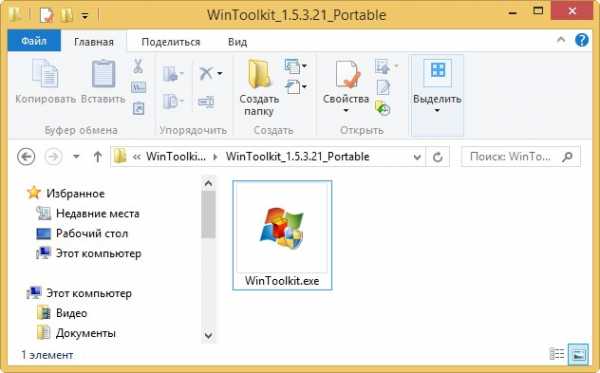
В главном окне программы жмём на кнопку Intermediate, а затем на All-In-One Disk Creator.
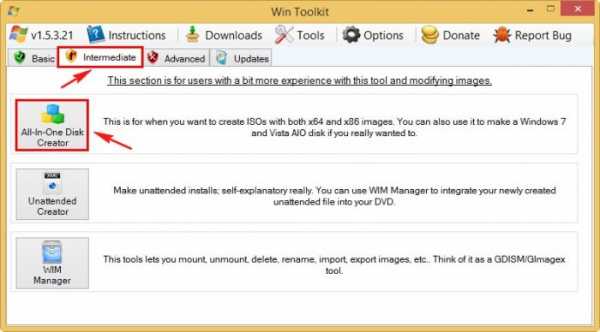
В данном окне программа просит нас открыть WIM-файл (формат образа установочного диска применяемый в Майкрософт). Данный файл находится в папке sources дистрибутива Windows.
Жмём на «Browse».
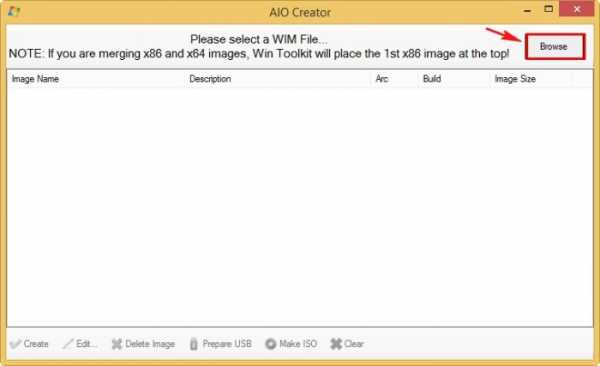
Находим в открывшемся проводнике первую папку Windows 7 64 Bit, в моём случае она находится на диске (D:), заходим в папку sources, выделяем левой мышью файл install.wim и жмём «Открыть»
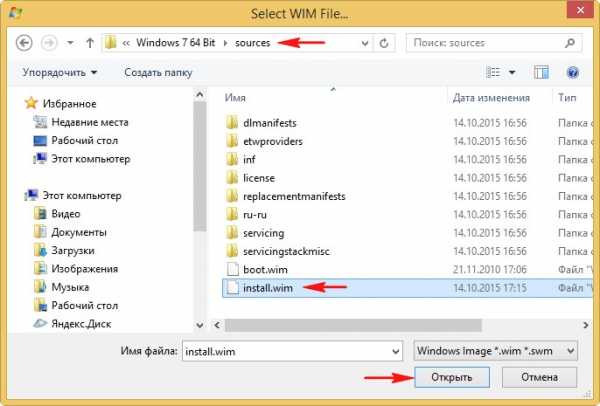
Уже сейчас мы можем создать ISO-образ содержащий четыре редакции Windows 7 64 Bit: Home Basic (Домашняя базовая), Home Premium (Домашняя расширенная), Professional (Профессиональная) и Ultimate (Максимальная), но делать этого не будем и добавим ещё пять выпусков Windows 7 32 Bit!
Жмём на «Browse»
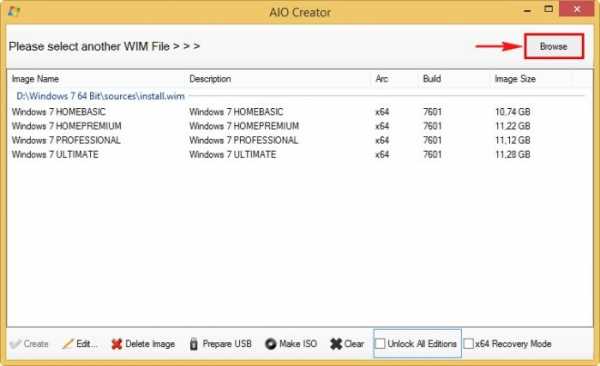
Находим в открывшемся проводнике первую папку Windows 7 32 Bit, в моём случае она находится на диске (D:), заходим в папку sources, выделяем левой мышью файл install.wim и жмём «Открыть»
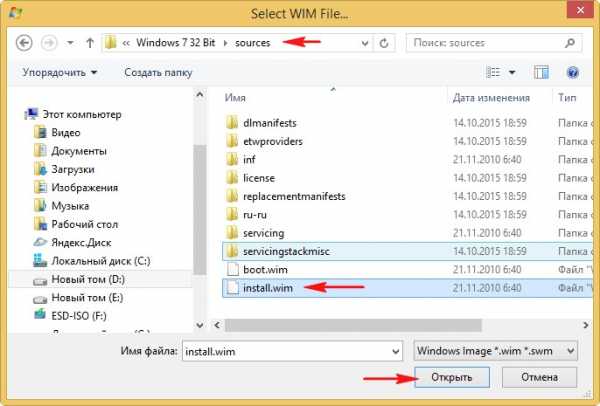
Отмечаем галочками пункты Unlock All Edition (Разблокировать все редакции) и Recovery Mode (Режим восстановления) и жмём на кнопку Create.
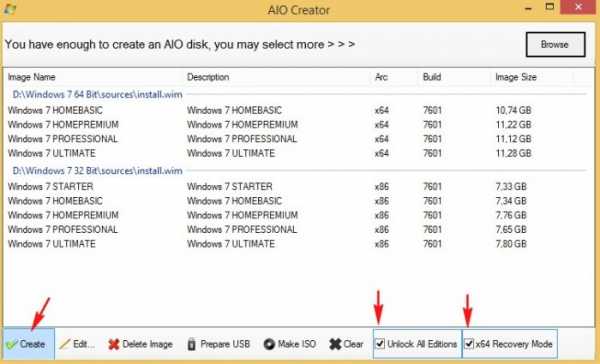
Теперь жмём на кнопку Make ISO для создания образа, содержащего все редакции Windows 7.
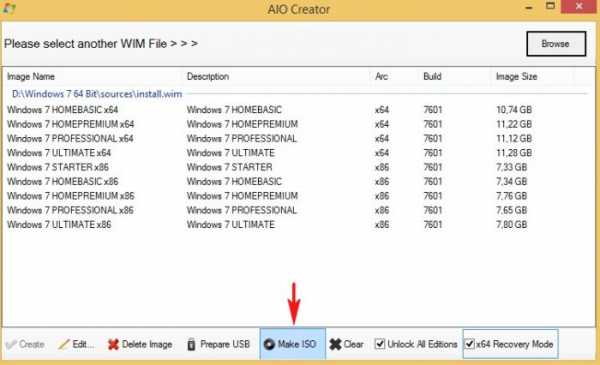
Жмём на кнопку «Browse».
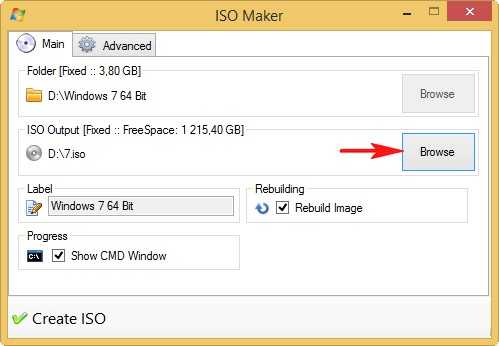
В открывшемся проводнике выбираем папку для сохранения будущего ISO-образа Windows 7.
Я выберу диск (D:) и дам название образу — Windows 7.
Жмём «Сохранить».
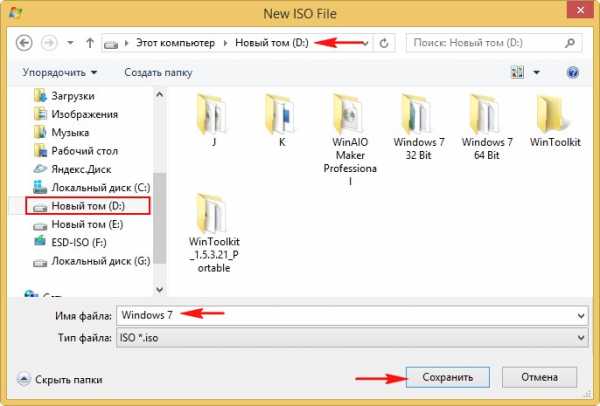
Жмём на кнопку Create ISO и начинается процесс создания ISO образа Windows 7.
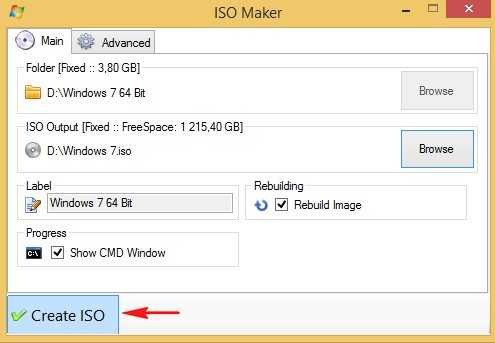
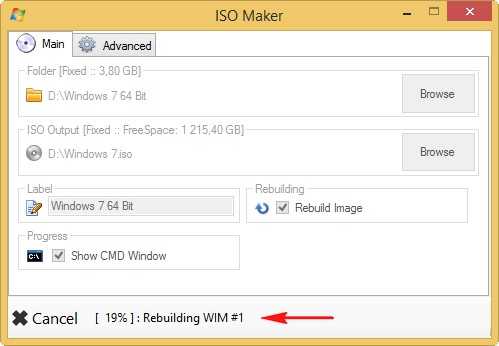

ISO-образ готов.
«ОК»
и находится на диске (D:).

Далее его можно залить на загрузочную флешку и устанавливать Windows 7.
В начале установки операционной системы вам будет дан выбор, какой выпуск Windows 7 установить.
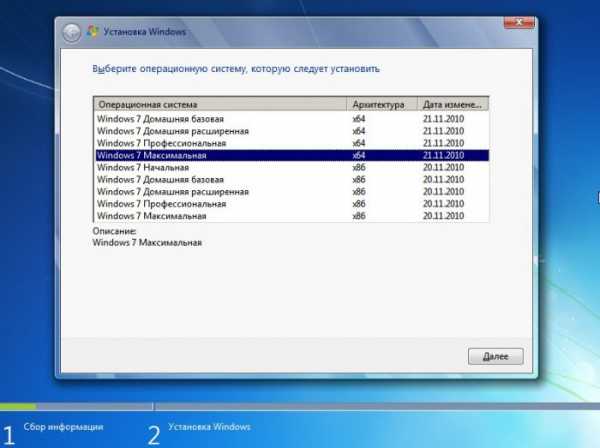
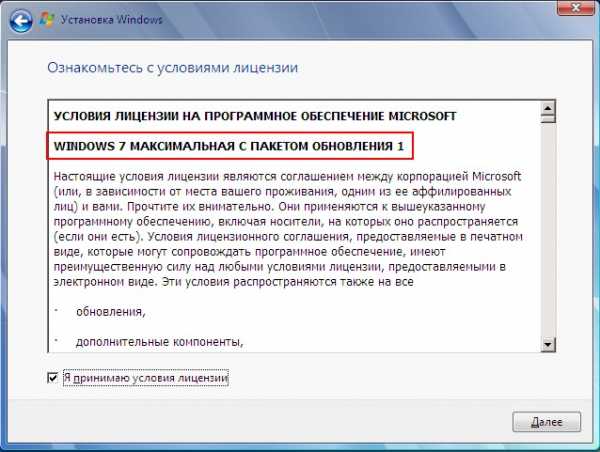
Статьи по этой теме:
Как с помощью утилиты WinToolkit разблокировать в установочном ISO-образе все издания Windows 7 и как добавить в образ недостающий релиз Windows 7 Enterprise. Также в статье показан способ с применением командной строки
Как создать дистрибутив, содержащий все издания Windows 8.1
Метки к статье: Своя сборка Windows Windows 7
remontcompa.ru
Как разблокировать выбор редакции Windows 7 для установки на компьютер.
Выбор версии Windows 7 при установке на компьютер
При покупки компьютера или ноутбука, в основном установлена операционная система Windows.
И в большинстве случаев редакция семейства Windows 7 стоит самая «урезанная», такая как Starter(Начальная) или Home Basic (Домашняя базовая), в редких случаях установлена Home Premium (Домашняя расширенная), установленная производителем компьютера. Компьютеры есть как производительные, так и нет.
С прошествием времени любая операционная система имеет свойства выходит из строя. Практически у каждого пользователя имеется диск для восстановления системы.
Но ведь бывают такие случаи, когда при покупке нетбука или мало производительного ноутбука у него установлен, Windows 7 Starter или Home Basic. И нет диска для восстановления системы, в случае выхода из строя.
Да можно скачать на просторах интернета образ диска с Windows 7. Но в большинстве случаев интернет завален образами с Windows Ultimate (Максимальная).
Хоть интернет и «всемогущ», но найти образ с Windows Starter(Начальная) или Home Basic (Домашняя базовая), довольно проблематично. Можно выйти из положения скачав Windows Максимальная и установить на компьютер.
Но как описывалось выше компьютеры разные и производительность у них соответственно тоже. И ставить Windows максимальная на слабый нетбук или ноутбук, это не совсем правильно.
Или, ситуация когда имеется лицензионный ключ от редакции Windows 7 которая была предустановленна на момент покупки, который конечно не подойдет к другой редакции.
Вот именно с помощью инструкции, которая описана ниже у вас будет Windows 7 и все редакции на одном диске.
Разблокировка выбора редакции Windows 7 для выбора при установке на компьютер
Скачиваем и устанавливаем программу UltraISO. Скачать ее можно с сайта производителя, так и на других ресурсах. Программа НЕ бесплатная.
Это означает то, что ей можно пользоваться, но есть ограничения. В пробной версии можно создать загрузочную флешку с Windows 8,7
Но для наших целей разблокирования редакций Windows 7 для выбора установки на компьютер, нужна полная версия программы, то есть зарегистрированная. Которую, не составит труда скачать и установить на компьютер.
1. Запускаем программу UltraISO.
2. Нажимаем в верхней левой части программу кнопку ФАЙЛ/ОТКРЫТЬ, находим на компьютере имеющиеся образ Windows 7 в формате ISO который будем разблокировать, и жмем открыть. После этого в программе появятся файлы и папки нашего образа.
3. В левой части программы находим папку sources. Просто кликаем на нее и выделяем.
4. В правой колонки интерфейса программы находим файл ei.cfg, кликаем на него и, кликнув правой кнопкой мыши, удалить.
5. В верхней части программы кликаем ФАЙЛ и далее, сохранить.
6. Видим, идет сохранение образа (это займет 10-15 минут)
Вот и все, образ с Windows 7 сохранили и перезаписали. Теперь можно записывать как на диск, так и на флешку.
Теперь при каждой переустановки Windows 7 на компьютер или ноутбук, у вас будет выбор, какую редакцию Windows установить на свой компьютер.
И Вам больше не нужно искать разные образы редакций Windows 7, для разных компьютеров!
www.skorcomblik.ru
